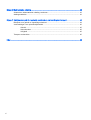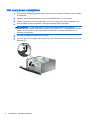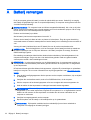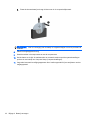Naslaggids voor de hardware
HP ProDesk 490 G2 Microtower

© Copyright 2014 Hewlett-Packard
Development Company, L.P.
Microsoft en Windows zijn in de Verenigde
Staten gedeponeerde handelsmerken van
de bedrijvengroep van Microsoft.
De bijgevoegde informatie kan zonder
aankondiging worden veranderd. De enige
garanties die gelden voor HP-producten en
-diensten zijn de garanties die worden
beschreven in de garantievoorwaarden
behorende bij deze producten en diensten.
Aan de informatie in deze publicatie kunnen
geen aanvullende rechten worden
ontleend. HP is niet aansprakelijk voor
technische fouten, drukfouten of
weglatingen in deze publicatie.
Eerste editie: mei 2014
Artikelnummer van document: 762908-331
Kennisgeving van product
In deze handleiding worden de
voorzieningen beschreven die op de
meeste modellen beschikbaar zijn.
Sommige functies zijn mogelijk niet
beschikbaar op uw computer.
Niet alle functies zijn beschikbaar in alle
edities van Windows 8 . Het kan zijn dat
deze computer een hardware-upgrade en/
of apart aangeschafte hardware,
stuurprogramma's en/of software nodig
heeft om volledig te profiteren van Windows
8-functionaliteit. Zie
http://www.microsoft.com voor meer
informatie.
Het kan zijn dat deze computer een
hardware-upgrade, apart aangeschafte
hardware en/of een dvd-station nodig heeft
om de Windows 7-software te installeren en
de functionaliteit van Windows 7 volledig te
benutten. Zie
http://windows.microsoft.com/
en-us/windows7/get-know-windows-7 voor
meer informatie.
Softwarevoorwaarden
Door een softwareproduct dat reeds op
deze computer is geïnstalleerd te
installeren, kopiëren, downloaden of
anderszins te gebruiken, stemt u er mee in
gebonden te zijn door de voorwaarden in
de HP End User License Agreement
(EULA). Indien u niet akkoord gaat met
deze licentievoorwaarden, kunt u uitsluitend
aanspraak maken op de mogelijkheid het
gehele, ongebruikte product (hardware en
software) binnen 14 dagen te retourneren,
voor een restitutie op basis van het op de
plaats van aankoop geldige restitutiebeleid.
Voor verdere informatie of voor het
aanvragen van een volledige terugbetaling
van de computer neemt u contact op met
uw lokale verkooppunt (de verkoper).

Over deze handleiding
Deze handleiding bevat algemene informatie voor het upgraden van de HP ProDesk Business-pc.
WAARSCHUWING! Als u de aanwijzingen na dit kopje niet opvolgt, kan dit leiden tot persoonlijk
letsel of levensgevaar.
VOORZICHTIG: Als u de aanwijzingen na dit kopje niet opvolgt, kan dit leiden tot beschadiging van
de apparatuur of verlies van gegevens.
OPMERKING: De tekst na dit kopje biedt belangrijke aanvullende informatie.
iii

iv Over deze handleiding

Inhoudsopgave
1 Voorzieningen van het product ......................................................................................................................... 1
Voorzieningen van de standaardconfiguratie ....................................................................................... 1
Onderdelen aan de voorkant ................................................................................................................ 2
Onderdelen op het achterpaneel .......................................................................................................... 3
Plaats van het serienummer ................................................................................................................. 4
2 Hardware-upgrades .......................................................................................................................................... 5
Voorzieningen voor onderhoud ............................................................................................................ 5
Waarschuwingen .................................................................................................................................. 5
Het toegangspaneel van de computer verwijderen .............................................................................. 6
Het toegangspaneel van de computer terugplaatsen ........................................................................... 7
Het voorpaneel verwijderen .................................................................................................................. 8
Het afdekplaatje van een optischeschijfeenheid verwijderen ............................................................... 9
Het voorpaneel opnieuw bevestigen .................................................................................................. 10
Systeemkaart, aansluitingen .............................................................................................................. 10
Extra geheugen installeren ................................................................................................................. 12
DIMM's ............................................................................................................................... 12
DDR3-SDRAM DIMMs ...................................................................................................... 12
DIMM-voetjes vullen .......................................................................................................... 13
DIMM's installeren ............................................................................................................. 13
Een uitbreidingskaart installeren of verwijderen ................................................................................. 15
Schijfposities ...................................................................................................................................... 20
Verwijderen en installeren van schijven ............................................................................................. 21
Ga als volgt te werk om een slanke optischeschijfeenheid te verwijderen: ....................... 22
Een slanke optischeschijfeenheid installeren .................................................................... 24
Interne vaste schijf van 3,5 inch verwijderen ..................................................................... 26
Interne vaste schijf van 3,5 inch installeren ....................................................................... 28
Interne vaste schijf van 2,5 inch verwijderen ..................................................................... 30
Interne vaste schijf van 2,5 inch installeren ....................................................................... 32
Een veiligheidsslot installeren ............................................................................................................ 33
Kabelslot ............................................................................................................................ 34
Hangslot ............................................................................................................................. 35
beveiligingsslot voor HP zakelijke personal computers ..................................................... 35
Bijlage A Batterij vervangen ............................................................................................................................... 40
v

Bijlage B Elektrostatische ontlading ................................................................................................................... 43
Schade door elektrostatische ontlading voorkomen ........................................................................... 43
Aardingsmethoden ............................................................................................................................. 43
Bijlage C Richtlijnen voor gebruik, regelmatig onderhoud en voorbereiding voor transport .............................. 44
Richtlijnen voor gebruik en regelmatig onderhoud ............................................................................. 44
Voorbereidingen voor optischeschijfeenheid ...................................................................................... 45
Gebruik .............................................................................................................................. 45
Schoonhouden ................................................................................................................... 45
Veiligheid ........................................................................................................................... 45
Transport voorbereiden ...................................................................................................................... 45
Index ................................................................................................................................................................... 46
vi

1 Voorzieningen van het product
Voorzieningen van de standaardconfiguratie
De voorzieningen kunnen per model verschillen. Open het hulpprogramma HP Support Assistant
voor ondersteuning voor en meer informatie over de op de computer geïnstalleerde hardware en
software.
Voorzieningen van de standaardconfiguratie 1

Onderdelen aan de voorkant
De configuratie van de schijfeenheden kan per model verschillen. Op sommige modellen wordt de
positie voor de optische schijf afgedekt door een afdekplaatje.
1 Slank optisch station (optioneel) 5 Lampje van de vaste schijf
2 Aan/uit-knop met twee standen 6 USB 3.0-poorten (blauw)
3 Microfoonconnector 7 Hoofdtelefoonconnector
4SD Card-lezer
OPMERKING: Als de stroom is ingeschakeld, brandt het aan/uit-lampje normaal gesproken wit. Als het rood
knippert, is er een probleem met de computer en geeft het lampje een diagnostische code weer. Raadpleeg de
onderhoudshandleiding
voor uitleg over de codes.
2 Hoofdstuk 1 Voorzieningen van het product

Onderdelen op het achterpaneel
1 Netsnoerconnector 7 Uitgang voor audioapparaten met
netvoeding (groen)
2
Audio-ingang (blauw) 8 Monitorconnector DVI-D
3
Monitorconnector VGA 9 USB 2.0-poorten (zwart)
4
RJ-45-netwerkconnector 10 USB 3.0-poorten (blauw)
5
PS/2-muisconnector (groen) 11 Seriële poort
6 Keuzeschakelaar voor de netspanning (alleen
op bepaalde modellen)
12
PS/2-toetsenbordconnector (paars)
OPMERKING: Een optionele tweede seriële poort en een optionele parallelle poort zijn verkrijgbaar bij HP.
Sommige modellen zijn voorzien van een optionele DisplayPort op het achterpaneel.
Als een videokaart is geïnstalleerd in een van de sleuven op de systeemkaart, kunnen de videoconnectoren op de
videokaart en de geïntegreerde videokaarten op de systeemkaart tegelijkertijd worden gebruikt. Bij een dergelijke
configuratie geeft alleen het scherm dat is verbonden met de aparte grafische kaart POST-berichten weer.
U kunt de grafische kaart op de systeemkaart uitschakelen door instellingen in Computer Setup te veranderen.
Onderdelen op het achterpaneel 3

Plaats van het serienummer
Elke computer heeft een uniek serienummer en een productidentificatienummer. Deze nummers vindt
u op de buitenkant van de computer. Houd deze nummers bij de hand wanneer u contact opneemt
met de klantenondersteuning.
4 Hoofdstuk 1 Voorzieningen van het product

2 Hardware-upgrades
Voorzieningen voor onderhoud
De computer beschikt over speciale voorzieningen die het uitvoeren van upgrades en onderhoud aan
de computer vergemakkelijken. Voor veel installatieprocedures die in dit hoofdstuk worden
beschreven, heeft u een Torx T-15-schroevendraaier of een gewone schroevendraaier nodig.
Waarschuwingen
Lees zorgvuldig alle instructies en waarschuwingen in deze handleiding voordat u een upgrade
uitvoert.
WAARSCHUWING! Ga als volgt te werk om het risico van persoonlijk letsel door elektrische
schokken, warme oppervlakken of brand te beperken:
Haal de stekker van het netsnoer uit het stopcontact en laat de interne systeemonderdelen afkoelen
voordat u ze aanraakt.
Sluit geen telecommunicatie- of telefoonconnectoren aan op de aansluitpunten van de
netwerkadapter (NIC).
Gebruik de geaarde stekker van het netsnoer. De geaarde stekker is een belangrijke
veiligheidsvoorziening.
Sluit het netsnoer aan op een geaard stopcontact dat altijd gemakkelijk bereikbaar is.
Lees de
Handleiding voor veiligheid & comfort
voor informatie over het beperken van het risico van
ernstig letsel. Deze handleiding bevat informatie over de juiste plaatsing van de computer, een goede
zithouding, gezondheidsaspecten en gewoonten met betrekking tot het werken met de computer,
alsmede belangrijke instructies met betrekking tot elektrische en mechanische veiligheid. U vindt
deze handleiding op
http://www.hp.com/ergo.
WAARSCHUWING! Bevat elektrisch geladen en losse onderdelen.
Koppel de stroomtoevoer los van het apparaat voordat u de behuizing verwijdert.
Plaats de behuizing terug en zorg dat deze goed is bevestigd voordat u de stroomtoevoer naar het
apparaat weer inschakelt.
VOORZICHTIG: Een ontlading van statische elektriciteit kan elektrische onderdelen of
uitbreidingskaarten in de computer beschadigen. Zorg ervoor dat u niet statisch geladen bent. Raak
een geaard metalen voorwerp aan voordat u deze handelingen uitvoert. Zie
Elektrostatische
ontlading op pagina 43 voor meer informatie.
Wanneer de computer is aangesloten op een stopcontact, wordt de systeemkaart altijd van stroom
voorzien. Haal de stekker uit het stopcontact voordat u de computer opent om schade aan interne
onderdelen te voorkomen.
Voorzieningen voor onderhoud 5

Het toegangspaneel van de computer verwijderen
Als u toegang wilt krijgen tot de interne onderdelen, verwijdert u het toegangspaneel:
1. Zorg dat alle beveiligingsapparaten die het openen van de computer verhinderen, zijn verwijderd
of ontkoppeld.
2. Verwijder alle verwisselbare media, zoals een cd of USB-flashdrive, uit de computer.
3. Sluit de computer via het besturingssysteem af en zet vervolgens alle externe apparatuur uit.
4. Neem de stekker uit het stopcontact en ontkoppel eventuele externe apparaten.
VOORZICHTIG: Er staat altijd spanning op de systeemkaart wanneer het systeem is
aangesloten op een actief stopcontact, ongeacht of het systeem is in- of uitgeschakeld. Haal de
stekker van het netsnoer uit het stopcontact om schade aan de interne onderdelen van de
computer te voorkomen.
5. Draai de duimschroef aan de achterkant van de computer los (1), schuif het paneel naar de
achterkant en til het uit de computer (3).
6 Hoofdstuk 2 Hardware-upgrades

Het toegangspaneel van de computer terugplaatsen
Plaats het paneel op de computer (1) schuif het naar de voorkant (2) en draai de duimschroef (3) vast
om het paneel op zijn plek vast te maken.
Het toegangspaneel van de computer terugplaatsen 7

Het voorpaneel verwijderen
1. Zorg dat alle beveiligingsapparaten die het openen van de computer verhinderen, zijn verwijderd
of ontkoppeld.
2. Verwijder alle verwisselbare media, zoals cd's of USB-flashdrives, uit de computer.
3. Sluit de computer via het besturingssysteem af en zet vervolgens alle externe apparatuur uit.
4. Haal de stekker uit het stopcontact en ontkoppel eventuele externe apparaten.
VOORZICHTIG: Er staat altijd spanning op de systeemkaart wanneer het systeem is
aangesloten op een actief stopcontact, ongeacht of het systeem is in- of uitgeschakeld. Haal de
stekker van het netsnoer uit het stopcontact om schade aan de interne onderdelen van de
computer te voorkomen.
5. Verwijder het toegangspaneel van de computer.
6. Til de drie lipjes aan de zijkant van het paneel op (1) en draai het paneel vervolgens weg van de
behuizing (2).
8 Hoofdstuk 2 Hardware-upgrades

Het afdekplaatje van een optischeschijfeenheid verwijderen
Op sommige modellen wordt de optischeschijfeenheid afgedekt door een afdekplaatje. Verwijder het
afdekplaatje vóór het plaatsen van een optischeschijfeenheid. Ga als volgt te werk om het
afdekplaatje te verwijderen:
1. Verwijder het toegangspaneel en het voorpaneel.
2. Verwijder het afdekplaatje door aan de rechterkant van het afdekplaatje (1) het onderste lipje
naar boven te drukken en het bovenste lipje naar beneden te drukken. Draai daarna het
afdekplaatje uit de voorkant van het paneel (2).
Het afdekplaatje van een optischeschijfeenheid verwijderen 9

Het voorpaneel opnieuw bevestigen
Steek de drie haken aan de onderkant van het paneel in de rechthoekige gaten op de behuizing (1)
en draai de bovenkant van het paneel op de behuizing (2) totdat het vastklikt.
Systeemkaart, aansluitingen
In de volgende illustratie en tabel wordt een overzicht gegeven van de schijfeenheidconnectoren van
de systeemkaart.
Nr. Connector voor systeemkaart Label op systeemkaart Kleur Onderdeel
1 PCI Express x16
gedegradeerd naar een x4
X4PCIEXP wit Uitbreidingskaart
2 PCI Express x1 X1PCIEXP2 zwart Uitbreidingskaart
3 PCI Express x1 X1PCIEXP1 zwart Uitbreidingskaart
10 Hoofdstuk 2 Hardware-upgrades

Nr. Connector voor systeemkaart Label op systeemkaart Kleur Onderdeel
4 PCI Express x16 X16PCIEXP zwart Uitbreidingskaart
5 DisplayPort BEELDSCHERM wit Optionele DisplayPort-
uitbreidingskaart
6 Seriële poort COMB zwart Optionele tweede seriële poort
7 DIMM4 (kanaal A) DIMM4 wit Geheugenmodule
8 DIMM3 (kanaal A) DIMM3 zwart Geheugenmodule
9 DIMM2 (kanaal B) DIMM2 wit Geheugenmodule
10 DIMM1 (kanaal B) DIMM1 zwart Geheugenmodule
11 SATA 3.0 SATA4 Lichtblauw Elk SATA-apparaat behalve de
primaire vaste schijf
12 SATA 3.0 SATA0 Donkerblauw Primaire vaste schijf
13 SATA 3.0 SATA1 Lichtblauw Elk SATA-apparaat behalve de
primaire vaste schijf
14 Parallelle poort PAR zwart Optionele parallelle poort
15 Batterij BAT zwart Batterij
Systeemkaart, aansluitingen 11

Extra geheugen installeren
De computer wordt geleverd met DDR3-SDRAM (Double Data Rate 3 Synchronous Dynamic
Random Access Memory) DIMM's (Dual Inline Memory Modules).
DIMM's
De systeemkaart bevat geheugenmodulevoetjes voor maximaal vier industriestandaard DIMM's. In
deze voetjes bevindt zich ten minste één vooraf geïnstalleerde DIMM. Voor een optimale
geheugencapaciteit kunt u maximaal 32 GB geheugen op de systeemkaart installeren en
configureren voor de snelle tweekanaalmodus.
DDR3-SDRAM DIMMs
Voor een juiste werking van het systeem zijn de DDR3-SDRAM DIMM's:
●
240-pins modules die aan industrienormen voldoen;
●
voldoet aan niet-gebufferde non-ECC PC3-12800 DDR3-1600 MHz
●
1,5-volt DDR3-SDRAM DIMMs
De DDR3-SDRAM DIMM's moeten tevens:
●
ondersteunt CAS latentie 11 DDR3 1600 MHz (11-11-11 timing)
●
zijn voorzien van de voorgeschreven JEDEC SPD-informatie.
Daarnaast ondersteunt de computer:
●
512-Mbit, 1-Gbit en 2-Gbit niet-ECC-geheugentechnologieën;
●
enkelzijdige en dubbelzijdige DIMM's;
●
DIMM's met x8 en x16 DDR-elementen. DIMM's met x4 SDRAM worden daarentegen niet
ondersteund.
OPMERKING: Het systeem functioneert niet goed wanneer er niet-ondersteunde DIMM's zijn
geïnstalleerd.
12 Hoofdstuk 2 Hardware-upgrades

DIMM-voetjes vullen
De systeemkaart bevat vier DIMM-voetjes: twee voetjes per kanaal. De voetjes worden aangeduid
met DIMM1, DIMM2, DIMM3 en DIMM4. De voetjes DIMM1 en DIMM2 werken in geheugenkanaal B.
De voetjes DIMM3 en DIMM4 werken in geheugenkanaal A.
Het systeem selecteert automatisch de enkelkanaalmodus, de tweekanaalmodus of de flexmodus,
afhankelijk van de manier waarop de DIMM's zijn geplaatst.
OPMERKING: Geheugenconfiguraties met een enkel kanaal en ongebalanceerde dubbele kanalen
leiden tot slechtere videoprestaties.
●
Het systeem werkt in de enkelkanaalmodus wanneer alleen in de DIMM-voetjes van één kanaal
DIMM's zijn geïnstalleerd.
●
Het systeem werkt in de snellere tweekanaalmodus als de totale geheugencapaciteit van de
DIMM's in kanaal A gelijk is aan de totale geheugencapaciteit van de DIMM's in kanaal B. De
gebruikte technologie en de breedte van de DIMM's hoeft niet voor beide kanalen hetzelfde te
zijn. Wanneer kanaal A bijvoorbeeld twee 1-GB DIMM's bevat en er in kanaal B één 2-GB DIMM
is geplaatst, zal het systeem in tweekanaalmodus werken.
●
Het systeem werkt in flexmodus als de totale geheugencapaciteit van de DIMM's in kanaal A niet
gelijk is aan de totale geheugencapaciteit van de DIMM's in kanaal B. In de flexmodus bepaalt
het kanaal met de kleinste hoeveelheid geheugen hoeveel geheugen wordt toegewezen aan de
tweekanaalmodus. De rest wordt toegewezen aan de enkelkanaalmodus. Voor een optimale
snelheid moeten de kanalen zodanig worden uitgebalanceerd dat de grootste hoeveelheid
geheugen evenredig wordt verdeeld over de twee kanalen. Als één kanaal meer geheugen
bevat dan het andere kanaal, moet de grootste hoeveelheid worden toegewezen aan kanaal A.
Als u bijvoorbeeld een 2-GB DIMM en drie 1-GB DIMM's in de voetjes plaatst, moet in kanaal A
de 2-GB DIMM en een 1-GB DIMM worden geplaatst en in kanaal B de twee andere 1-GB
DIMM's. In deze configuratie wordt 4 GB gebruikt in tweekanaalmodus en 1 GB in
enkelkanaalmodus.
●
In elke modus wordt de maximale snelheid bepaald door de traagste DIMM in het systeem.
DIMM's installeren
VOORZICHTIG: Koppel het netsnoer los en wacht ongeveer 30 seconden om de spanning uit het
systeem te laten wegvloeien, voordat u geheugenmodules toevoegt of verwijdert. Er staat altijd
spanning op de geheugenmodules zolang de computer is aangesloten op een actief stopcontact,
ongeacht of het systeem is in- of uitgeschakeld. Het toevoegen of verwijderen van geheugenmodules
terwijl er spanning op het systeem staat, kan leiden tot onherstelbare beschadiging van de
geheugenmodules of de systeemkaart.
De voetjes voor geheugenmodules hebben vergulde contactpunten. Als u het geheugen uitbreidt, is
het belangrijk dat u geheugenmodules met vergulde contactpunten gebruikt om corrosie en/of
oxidatie ten gevolge van contact tussen onverenigbare metalen te voorkomen.
Een ontlading van statische elektriciteit kan elektronische onderdelen of uitbreidingskaarten in de
computer beschadigen. Zorg ervoor dat u niet statisch geladen bent. Raak een geaard metalen
voorwerp aan voordat u deze handelingen uitvoert. Raadpleeg
Elektrostatische ontlading
op pagina 43 voor meer informatie.
Voorkom dat u contactpunten aanraakt terwijl u een geheugenmodule hanteert. Als u dat wel doet,
kunt u de module beschadigen.
Extra geheugen installeren 13

1. Zorg dat alle beveiligingsapparaten die het openen van de computer verhinderen, zijn verwijderd
of ontkoppeld.
2. Verwijder alle verwisselbare media, zoals cd's of USB-flashdrives, uit de computer.
3. Sluit de computer via het besturingssysteem af en zet vervolgens alle externe apparatuur uit.
4. Haal de stekker uit het stopcontact en ontkoppel eventuele externe apparaten.
VOORZICHTIG: Koppel het netsnoer los en wacht ongeveer 30 seconden om de spanning uit
het systeem te laten wegvloeien, voordat u geheugenmodules toevoegt of verwijdert. Er staat
altijd spanning op de geheugenmodules zolang de computer is aangesloten op een actief
stopcontact, ongeacht of het systeem is in- of uitgeschakeld. Het toevoegen of verwijderen van
geheugenmodules terwijl er spanning op het systeem staat, kan leiden tot onherstelbare
beschadiging van de geheugenmodules of de systeemkaart.
5. Verwijder het toegangspaneel van de computer.
WAARSCHUWING! Laat de interne systeemonderdelen afkoelen voordat u ze aanraakt,
omdat u anders het risico van brandwonden loopt.
6. Open beide vergrendelingen van het geheugenvoetje (1) en plaats de geheugenmodule in het
voetje (2).
OPMERKING: Een geheugenmodule kan slechts in één stand worden geïnstalleerd. Zorg dat
de uitsparing op de module aansluit op het lipje van het geheugenvoetje.
Bevolk de zwarte DIMM-voetjes voor de witte DIMM-voetjes.
Voorzie de voetjes op een dusdanige manier van geheugen dat de geheugencapaciteit zo
evenredig mogelijk is verdeeld tussen kanaal A en kanaal B. Raadpleeg voor meer informatie
DIMM-voetjes vullen op pagina 13.
7. Duw de module in het voetje en zorg dat de module goed op zijn plaats zit. Zorg ervoor dat de
vergrendelingen gesloten zijn (3).
8. Herhaal de stappen 6 en 7 als u nog meer modules wilt installeren.
9. Plaats het toegangspaneel terug.
14 Hoofdstuk 2 Hardware-upgrades

10. Sluit het netsnoer weer aan en zet de computer aan.
11. Vergrendel eventuele beveiligingsapparaten die u heeft ontgrendeld bij het verwijderen van het
toegangspaneel.
Normaal gesproken wordt het extra geheugen automatisch herkend wanneer u de computer weer
aanzet.
Een uitbreidingskaart installeren of verwijderen
De computer bevat twee PCI Express x1 expansiesleuven, een PCI Express x16 expansiesleuf en
een PCI Express x16 expansiesleuf die is teruggebracht naar een x4-sleuf.
OPMERKING: In de PCI Express x16-slot kunt u een PCI Express x1-, x8- of x16-uitbreidingskaart
installeren.
Voor configuraties met dubbele grafische kaarten moet de eerste (primaire) kaart geïnstalleerd
worden in de PCI Express x16-sleuf die NIET is teruggebracht naar x4.
Ga als volgt te werk om een uitbreidingskaart te verwijderen, vervangen of te plaatsen:
1. Zorg dat alle beveiligingsapparaten die het openen van de computer verhinderen, zijn verwijderd
of ontkoppeld.
2. Verwijder alle verwisselbare media, zoals cd's of USB-flashdrives, uit de computer.
3. Sluit de computer via het besturingssysteem af en zet vervolgens alle externe apparatuur uit.
4. Haal de stekker uit het stopcontact en ontkoppel eventuele externe apparaten.
VOORZICHTIG: Er staat altijd spanning op de systeemkaart wanneer het systeem is
aangesloten op een actief stopcontact, ongeacht of het systeem is in- of uitgeschakeld. Haal de
stekker van het netsnoer uit het stopcontact om schade aan de interne onderdelen van de
computer te voorkomen.
5. Verwijder het toegangspaneel van de computer.
6. Verwijder de schroeven waarmee de vergrendeling van de uitbreidingskaart vastgehouden wordt
(1) en schuif vervolgens de vergrendeling omhoog (2) en trek het uit de achterkant van het
chassis (3).
Een uitbreidingskaart installeren of verwijderen 15

7. Bepaal welk leeg uitbreidingsvoetje op de systeemkaart het voetje is dat u wilt gebruiken en
welk uitbreidingsslot aan de achterkant van het computerchassis hierbij hoort.
8. Voordat u een uitbreidingskaart installeert, verwijdert u het afdekplaatje van het uitbreidingsslot
of de geïnstalleerde uitbreidingskaart.
OPMERKING: Voordat u een geïnstalleerde uitbreidingskaart verwijdert, ontkoppelt u alle
kabels van de kaart.
a. Als u een uitbreidingskaart in een lege slot plaatst, moet u een van de afdekplaatjes van
het uitbreidingsslot omhoog uit de behuizing schuiven of een gewone schroevendraaier
gebruiken om een van de metalen beschermingen te verwijderen op het achterpaneel
waarmee het uitbreidingsslot wordt afgedekt. Zorg dat u de juiste bescherming verwijdert
voor de uitbreidingskaart die u installeert.
16 Hoofdstuk 2 Hardware-upgrades

b. Als u een PCI Express x1-kaart verwijdert, houdt u de kaart aan beide uiteinden vast en
beweegt u de kaart voorzichtig heen en weer tot deze loskomt uit het voetje. Trek de kaart
recht omhoog (1) en vervolgens van de binnenkant van het chassis af (2) om het te
verwijderen. Pas op dat de kaart niet langs andere onderdelen schuurt.
c. Als u een PCI Express x16-kaart verwijdert, beweegt u de borgbeugel aan de achterkant
van het uitbreidingsslot van de kaart af en beweegt u vervolgens de kaart voorzichtig heen
en weer totdat de kaart loskomt uit het slot. Trek de kaart recht omhoog en vervolgens van
de binnenkant van het chassis af om het te verwijderen. Pas op dat de kaart niet langs
andere onderdelen schuurt.
9. Berg de verwijderde kaart op in een antistatische verpakking.
Een uitbreidingskaart installeren of verwijderen 17

10. Als u geen nieuwe uitbreidingskaart installeert, plaatst u het afdekplaatje om het open slot af te
dekken.
VOORZICHTIG: Nadat u een uitbreidingskaart hebt verwijderd, moet deze worden vervangen
door een nieuwe uitbreidingskaart of door een afdekplaatje, omdat anders de koeling van de
interne onderdelen niet goed functioneert.
11. Om een nieuwe uitbreidingskaart te installeren, houdt u de kaart vlak boven het
uitbreidingsvoetje op de systeemkaart. Vervolgens beweegt u de uitbreidingskaart in de richting
van de achterkant van het chassis (1), zodat de onderkant van de kaarthouder in het kleine slot
op het chassis schuift. Druk nu de uitbreidingskaart recht naar beneden in het voetje op de
systeemkaart (2).
OPMERKING: Druk de uitbreidingskaart stevig aan, zodat de connector over de gehele lengte
goed in het uitbreidingsslot vastzit.
18 Hoofdstuk 2 Hardware-upgrades

12. Druk de vergrendeling van de uitbreidingskaart tegen de achterzijde van het chassis (1) en
schuif deze omlaag (2) zodat de lipjes aan de achterzijde van de vergrendeling in de inkepingen
op het chassis schuiven en de bevestig de schroef die de vergrendeling op zijn plek houdt (3).
13. Sluit indien nodig externe kabels aan op de geïnstalleerde kaart. Sluit interne kabels aan op de
systeemkaart, indien van toepassing.
14. Plaats het toegangspaneel terug.
15. Sluit het netsnoer weer aan en zet de computer aan.
16. Vergrendel eventuele beveiligingsapparaten die u heeft ontgrendeld bij het verwijderen van het
toegangspaneel.
17. Configureer de computer opnieuw als dat nodig is.
Een uitbreidingskaart installeren of verwijderen 19

Schijfposities
1 Slank optische schijfcompartiment
2 Interne 3,5-inch vasteschijfpositie
3 Interne 2,5-inch vasteschijfpositie
4 Interne 3,5-inch vasteschijfpositie
OPMERKING: De schijfeenheidconfiguratie van uw computer verschilt mogelijk van de weergegeven
schijfeenheidconfiguratie.
OPMERKING: De bovenste ruimte voor vaste schijf kan ofwel een 3,5-inch ofwel een 2,5-inch vaste schijf
bevatten, maar niet beide.
Start Computer Setup (Computerinstellingen) om het type en de grootte van de geïnstalleerde
schijfeenheden te controleren.
20 Hoofdstuk 2 Hardware-upgrades

Verwijderen en installeren van schijven
Houd rekening met de volgende richtlijnen als u extra schijven installeert:
●
De primaire Seriële ATA (SATA) harde schijf moet worden aangesloten op de donkerblauwe
primaire SATA-connector op het systeembord met de aanduiding SATA0.
●
Sluit secundaire vaste schijven en optischeschijfeenheden aan op een van de lichtblauwe
SATA-connectors op de systeemkaart (aangeduid met SATA1 en SATA4).
●
HP levert vier extra 6-32 montageschroeven voor vaste schijf mee. Deze bevinden zich aan de
voorkant van de behuizing, onder het voorpaneel. De 6-32 isolerende montageschroeven zijn
nodig voor 3,5-inch en 2,5-inch vaste schijven die in de ruimten voor vaste schijf gemonteerd
zijn. Als u een oud vasteschijfstation door een nieuw vervangt, gebruik dan de
montageschroeven van het oude station om het nieuwe station vast te zetten.
VOORZICHTIG: Neem de volgende voorzorgsmaatregelen in acht om gegevensverlies en schade
aan de computer of de schijfeenheid te voorkomen:
Wanneer u een schijfeenheid wilt plaatsen of verwijderen, sluit u het besturingssysteem op de juiste
manier af, schakelt u de computer uit en haalt u de stekker van het netsnoer uit het stopcontact.
Verwijder nooit een schijfeenheid terwijl de computer aan staat of de standbystand is geactiveerd.
Zorg ervoor dat u niet statisch bent geladen voordat u een schijfeenheid aanraakt. Raak de connector
van de schijfeenheid niet aan. Raadpleeg
Elektrostatische ontlading op pagina 43 voor meer
informatie over het voorkomen van schade als gevolg van elektrostatische ontlading.
Ga voorzichtig om met schijfeenheden en laat ze niet vallen.
Gebruik niet te veel kracht wanneer u een schijfeenheid plaatst.
Stel vaste schijven niet bloot aan vloeistoffen, extreme temperaturen of magnetische velden van
apparatuur zoals monitoren of luidsprekers.
Als u een schijfeenheid wilt verzenden, plaatst u deze in een stevige envelop met luchtkussentjes of
een andere geschikte beschermende verpakking en voorziet u deze van het opschrift 'Voorzichtig:
breekbaar'.
Verwijderen en installeren van schijven 21

Ga als volgt te werk om een slanke optischeschijfeenheid te verwijderen:
1. Zorg dat alle beveiligingsapparaten die het openen van de computer verhinderen, zijn verwijderd
of ontkoppeld.
2. Verwijder alle verwisselbare media, zoals een cd of USB-flashdrive, uit de computer.
3. Sluit de computer via het besturingssysteem af en zet vervolgens alle externe apparatuur uit.
4. Neem de stekker uit het stopcontact en ontkoppel eventuele externe apparaten.
VOORZICHTIG: Er staat altijd spanning op de systeemkaart wanneer het systeem is
aangesloten op een actief stopcontact, ongeacht of het systeem is in- of uitgeschakeld. Haal de
stekker van het netsnoer uit het stopcontact om schade aan de interne onderdelen van de
computer te voorkomen.
5. Verwijder het toegangspaneel en het voorpaneel.
6. Ontkoppel de voedingskabel (1) en de gegevenskabel (2) aan de achterzijde van de
optischeschijfeenheid.
VOORZICHTIG: Trek bij het verwijderen van kabels aan het lipje of de connector en niet aan
de kabel zelf, om te voorkomen dat u de kabel beschadigt.
22 Hoofdstuk 2 Hardware-upgrades

7. Druk de groene ontgrendeling rechts op de achterkant van de schijf naar het midden van de
schijf (1) en druk de achterkant van de vaste schijf naar voren om deze te ontgrendelen (2).
Schuif de schijf daarna uit de schijfruimte (3).
Verwijderen en installeren van schijven 23

Een slanke optischeschijfeenheid installeren
1. Zorg dat alle beveiligingsapparaten die het openen van de computer verhinderen, zijn verwijderd
of ontkoppeld.
2. Verwijder alle verwisselbare media, zoals een cd of USB-flashdrive, uit de computer.
3. Sluit de computer via het besturingssysteem af en zet vervolgens alle externe apparatuur uit.
4. Haal de stekker uit het stopcontact en ontkoppel eventuele externe apparaten.
VOORZICHTIG: Er staat altijd spanning op de systeemkaart wanneer het systeem is
aangesloten op een actief stopcontact, ongeacht of het systeem is in- of uitgeschakeld. Haal de
stekker van het netsnoer uit het stopcontact om schade aan de interne onderdelen van de
computer te voorkomen.
5. Verwijder het toegangspaneel van de computer.
6. Verwijder het voorpaneel. Als u een apparaat installeert in een schijfpositie die wordt afgedekt
door een afdekplaatje, verwijdert u het afdekplaatje. Zie
Het afdekplaatje van een
optischeschijfeenheid verwijderen op pagina 9 voor meer informatie.
7. Volg de aanwijzingen voor het verwijderen van de optischeschijfeenheid als er een is
geïnstalleerd. Raadpleeg
Ga als volgt te werk om een slanke optischeschijfeenheid te
verwijderen: op pagina 22.
8. Lijn de kleine pinnen op de ontgrendeling uit met de kleine gaten aan de zijkant van de schijf en
druk de vergrendeling stevig op de schijf.
24 Hoofdstuk 2 Hardware-upgrades

9. Duw de optischeschijfeenheid helemaal naar binnen door het voorpaneel (1), totdat de groene
vergrendeling in de behuizing vastklikt.
10. Sluit de voedingskabel (1) en de gegevenskabel (2) aan op de achterzijde van de
optischeschijfeenheid.
11. Sluit voor een nieuwe schijf de gegevenskabel aan op een van de lichtblauwe SATA-connectors
(aangeduid met SATA1 en SATA4) op de systeemkaart.
12. Plaats het voorpaneel terug.
13. Plaats het toegangspaneel van de computer terug.
14. Sluit het netsnoer en eventuele externe apparatuur opnieuw aan en zet vervolgens de computer
aan.
15. Vergrendel eventuele beveiligingsapparaten die u heeft ontgrendeld bij het verwijderen van het
toegangspaneel.
Verwijderen en installeren van schijven 25

Interne vaste schijf van 3,5 inch verwijderen
OPMERKING: Zorg ervoor dat u van tevoren een back-up maakt van de gegevens op de oude
vaste schijf, zodat u deze gegevens later op de nieuwe vaste schijf kunt terugplaatsen.
1. Zorg dat alle beveiligingsapparaten die het openen van de computer verhinderen, zijn verwijderd
of ontkoppeld.
2. Verwijder alle verwisselbare media, zoals cd's of USB-flashdrives, uit de computer.
3. Sluit de computer via het besturingssysteem af en zet vervolgens alle externe apparatuur uit.
4. Neem de stekker uit het stopcontact en ontkoppel eventuele externe apparaten.
VOORZICHTIG: Er staat altijd spanning op de systeemkaart wanneer het systeem is
aangesloten op een actief stopcontact, ongeacht of het systeem is in- of uitgeschakeld. Haal de
stekker van het netsnoer uit het stopcontact om schade aan de interne onderdelen van de
computer te voorkomen.
5. Verwijder het toegangspaneel van de computer.
6. Ontkoppel de voedingskabel (1) en de gegevenskabel (2) aan de achterzijde van de vaste schijf.
26 Hoofdstuk 2 Hardware-upgrades

7. Verwijder de vier 6-32 geleideschroeven (1) en schuif de schijfeenheid uit de schijfruimte (2).
Verwijderen en installeren van schijven 27

Interne vaste schijf van 3,5 inch installeren
1. Zorg dat alle beveiligingsapparaten die het openen van de computer verhinderen, zijn verwijderd
of ontkoppeld.
2. Verwijder alle verwisselbare media, zoals een cd of USB-flashdrive, uit de computer.
3. Sluit de computer via het besturingssysteem af en zet vervolgens alle externe apparatuur uit.
4. Haal de stekker uit het stopcontact en ontkoppel eventuele externe apparaten.
VOORZICHTIG: Er staat altijd spanning op de systeemkaart wanneer het systeem is
aangesloten op een actief stopcontact, ongeacht of het systeem is in- of uitgeschakeld. Haal de
stekker van het netsnoer uit het stopcontact om schade aan de interne onderdelen van de
computer te voorkomen.
5. Verwijder het toegangspaneel.
6. Schuif de schijfeenheid in de schijfruimte (1) en installeer de twee 6-32 geleideschroeven (2) om
de schijfeenheid op zijn plek te bevestigen.
OPMERKING: HP levert vier extra 6-32 montageschroeven mee. Deze bevinden zich aan de
voorkant van de behuizing, onder het voorpaneel. Raadpleeg
Verwijderen en installeren van
schijven op pagina 21 voor een afbeelding van de locatie van de extra montageschroeven. Als u
een schijfeenheid vervangt, gebruikt u voor het installeren van de nieuwe schijfeenheid de vier
6-32 montageschroeven die verwijderd zijn van de oude schijfeenheid.
28 Hoofdstuk 2 Hardware-upgrades

7. Sluit de voedingskabel (1) en de gegevenskabel (2) aan op de achterzijde van de vaste schijf.
8. Als u een nieuwe schijfeenheid installeert, sluit u het andere uiteinde van de gegevenskabel aan
op de juiste connector op de systeemkaart.
OPMERKING: De gegevenskabel moet worden aangesloten op de donkerblauwe connector
op de systeemkaart met de aanduiding SATA0. Hierdoor bent u verzekerd van optimale
prestaties. Als u een tweede vaste schijf toevoegt, sluit u de gegevenskabel aan op een van de
lichtblauwe SATA-connectoren.
9. Plaats het toegangspaneel terug.
10. Sluit het netsnoer en eventuele externe apparatuur opnieuw aan en zet vervolgens de computer
aan.
11. Vergrendel eventuele beveiligingsapparaten die u heeft ontgrendeld bij het verwijderen van het
toegangspaneel.
Verwijderen en installeren van schijven 29

Interne vaste schijf van 2,5 inch verwijderen
OPMERKING: Zorg ervoor dat u van tevoren een back-up maakt van de gegevens op de oude
vaste schijf, zodat u deze gegevens later op de nieuwe vaste schijf kunt terugplaatsen.
1. Zorg dat alle beveiligingsapparaten die het openen van de computer verhinderen, zijn verwijderd
of ontkoppeld.
2. Verwijder alle verwisselbare media, zoals cd's of USB-flashdrives, uit de computer.
3. Sluit de computer via het besturingssysteem af en zet vervolgens alle externe apparatuur uit.
4. Neem de stekker uit het stopcontact en ontkoppel eventuele externe apparaten.
VOORZICHTIG: Er staat altijd spanning op de systeemkaart wanneer het systeem is
aangesloten op een actief stopcontact, ongeacht of het systeem is in- of uitgeschakeld. Haal de
stekker van het netsnoer uit het stopcontact om schade aan de interne onderdelen van de
computer te voorkomen.
5. Verwijder het toegangspaneel van de computer.
6. Ontkoppel de voedingskabel (1) en de gegevenskabel (2) aan de achterzijde van de vaste schijf.
30 Hoofdstuk 2 Hardware-upgrades

7. Verwijder de vier 6-32 geleideschroeven (1) en schuif de schijfeenheid uit de schijfruimte (2).
Verwijderen en installeren van schijven 31

Interne vaste schijf van 2,5 inch installeren
1. Zorg dat alle beveiligingsapparaten die het openen van de computer verhinderen, zijn verwijderd
of ontkoppeld.
2. Verwijder alle verwisselbare media, zoals een cd of USB-flashdrive, uit de computer.
3. Sluit de computer via het besturingssysteem af en zet vervolgens alle externe apparatuur uit.
4. Haal de stekker uit het stopcontact en ontkoppel eventuele externe apparaten.
VOORZICHTIG: Er staat altijd spanning op de systeemkaart wanneer het systeem is
aangesloten op een actief stopcontact, ongeacht of het systeem is in- of uitgeschakeld. Haal de
stekker van het netsnoer uit het stopcontact om schade aan de interne onderdelen van de
computer te voorkomen.
5. Verwijder het toegangspaneel.
6. Schuif de schijfeenheid in de schijfruimte (1) en installeer de twee 6-32 geleideschroeven (2) om
de schijfeenheid op zijn plek te bevestigen.
OPMERKING: HP levert vier extra 6-32 montageschroeven mee. Deze bevinden zich aan de
voorkant van de behuizing, onder het voorpaneel. Raadpleeg
Verwijderen en installeren van
schijven op pagina 21 voor een afbeelding van de locatie van de extra montageschroeven. Als u
een schijfeenheid vervangt, gebruikt u voor het installeren van de nieuwe schijfeenheid de vier
6-32 montageschroeven die verwijderd zijn van de oude schijfeenheid.
32 Hoofdstuk 2 Hardware-upgrades

7. Sluit de voedingskabel (1) en de gegevenskabel (2) aan op de achterzijde van de vaste schijf.
8. Als u een nieuwe schijfeenheid installeert, sluit u het andere uiteinde van de gegevenskabel aan
op de juiste connector op de systeemkaart.
OPMERKING: De gegevenskabel moet worden aangesloten op de donkerblauwe connector
op de systeemkaart met de aanduiding SATA0. Hierdoor bent u verzekerd van optimale
prestaties. Als u een tweede vaste schijf toevoegt, sluit u de gegevenskabel aan op een van de
lichtblauwe SATA-connectoren.
9. Plaats het toegangspaneel terug.
10. Sluit het netsnoer en eventuele externe apparatuur opnieuw aan en zet vervolgens de computer
aan.
11. Vergrendel eventuele beveiligingsapparaten die u heeft ontgrendeld bij het verwijderen van het
toegangspaneel.
Een veiligheidsslot installeren
De beveiligingssloten hieronder en op de volgende pagina kunnen worden gebruikt om de computer
te beveiligen.
Een veiligheidsslot installeren 33

Kabelslot
34 Hoofdstuk 2 Hardware-upgrades

Hangslot
beveiligingsslot voor HP zakelijke personal computers
1. Bevestig de beveiligingskabel met een lus rond een stationair object.
Een veiligheidsslot installeren 35

2. Steek het kabelslot in het bevestigingspunt voor het kabelslot achterop de monitor en bevestig
het slot aan de monitor door de sleutel in het sleutelgat op de achterkant van het slot te steken
en de sleutel 90 graden te draaien.
3. Schuif de beveiligingskabel door het gat in het kabelslot achterop de monitor.
36 Hoofdstuk 2 Hardware-upgrades

4. Bevestig andere randapparatuur met de beugel in de kit door de apparaatkabel langs het
midden van de beugel te leggen (1) en de veiligheidskabel door een van de twee gaten van de
beugel te steken (2). Gebruik het gat van de beugel waarmee de kabel van de randapparatuur
het stevigst bevestigd kan worden.
5. Voer de kabels van het toetsenbord en de muis door het slot.
Een veiligheidsslot installeren 37

6. Verwijder de schroef van de achterkant van de computer.
7. Bevestig het slot met de meegeleverde schroef aan het chassis.
38 Hoofdstuk 2 Hardware-upgrades

8. Plaats het uiteinde van de beveiligingskabel in het slot (1) en druk de knop in (2) om het slot te
vergrendelen. Gebruik de meegeleverde sleutel om het slot te ontgrendelen.
9. Wanneer u alle stappen hebt uitgevoerd, zijn alle apparaten op uw werkstation beveiligd.
Een veiligheidsslot installeren 39

A Batterij vervangen
De bij de computer geleverde batterij voorziet de real-timeklok van stroom. Gebruik bij vervanging
een batterij die gelijkwaardig is aan de oorspronkelijke batterij. De computer wordt geleverd met een
3-volt lithium knoopcelbatterij.
WAARSCHUWING! De computer bevat een lithium-mangaandioxidebatterij. Als u niet op de juiste
manier omgaat met de batterij, kan er brand ontstaan en kunt u brandwonden oplopen. Ga als volgt
te werk om het risico van lichamelijk letsel te beperken:
Probeer nooit de batterij op te laden.
Stel de batterij niet bloot aan temperaturen boven 60 °C.
Probeer niet de batterij uit elkaar te halen, te pletten of te doorboren. Zorg dat u geen kortsluiting
veroorzaakt tussen de externe contactpunten en laat de batterij niet in aanraking komen met water of
vuur.
Vervang de batterij uitsluitend door een HP batterij die voor dit product wordt aanbevolen.
VOORZICHTIG: Het is belangrijk dat u vóór het vervangen van de batterij een back-up maakt van
de CMOS-instellingen van de computer. Wanneer u de batterij verwijdert of vervangt, worden de
CMOS-instellingen gewist.
Een ontlading van statische elektriciteit kan elektronische onderdelen of uitbreidingskaarten in de
computer beschadigen. Zorg ervoor dat u niet statisch bent geladen. Raak een geaard metalen
voorwerp aan voordat u deze handelingen uitvoert.
OPMERKING: U verlengt de levensduur van de lithiumbatterij door de computer aan te sluiten op
een stopcontact. De lithiumbatterij wordt alleen gebruikt wanneer de computer NIET is aangesloten
op een stopcontact.
HP adviseert klanten gebruikte elektronische apparatuur, originele HP printcartridges en oplaadbare
batterijen te recyclen. Ga voor meer informatie over recyclingprogramma's naar
http://www.hp.com/
recycle.
1. Zorg dat alle beveiligingsapparaten die het openen van de computer verhinderen, zijn verwijderd
of ontkoppeld.
2. Verwijder alle verwisselbare media, zoals cd's of USB-flashdrives, uit de computer.
3. Sluit de computer via het besturingssysteem af en zet vervolgens alle externe apparatuur uit.
4. Haal de stekker uit het stopcontact en ontkoppel eventuele externe apparaten.
VOORZICHTIG: Er staat altijd spanning op de systeemkaart wanneer het systeem is
aangesloten op een actief stopcontact, ongeacht of het systeem is in- of uitgeschakeld. Haal de
stekker van het netsnoer uit het stopcontact om schade aan de interne onderdelen van de
computer te voorkomen.
5. Verwijder het toegangspaneel van de computer.
6. Bepaal de plaats van de batterij en de batterijhouder op de systeemkaart.
OPMERKING: Bij bepaalde modellen kan het noodzakelijk zijn een intern onderdeel te
verwijderen om toegang tot de batterij te krijgen.
40 Bijlage A Batterij vervangen

7. Het type batterijhouder op de systeemkaart bepaalt welke van de volgende sets instructies van
toepassing is voor het vervangen van de batterij.
Type 1
a. Neem de batterij uit de houder.
b. Schuif de nieuwe batterij in de juiste positie met de pluspool naar boven. De batterij wordt
automatisch in de juiste positie vergrendeld.
Type 2
a. Knijp de metalen klem die boven één kant van de batterij uitsteekt, iets samen om de
batterij te ontgrendelen. Verwijder de batterij wanneer deze omhoog komt (1).
b. Schuif een kant van de nieuwe batterij onder het palletje van de houder, met de pluspool
naar boven. Duw de andere kant van de batterij omlaag totdat de klem over de rand van de
batterij springt (2).
Type 3
a. Trek de batterijklem naar achteren (1) en verwijder de batterij (2).
41

b. Plaats de nieuwe batterij en breng de klem weer in de oorspronkelijke stand.
OPMERKING: Voer na vervanging van de batterij de volgende stappen uit om de procedure te
voltooien.
8. Plaats het toegangspaneel terug.
9. Steek de stekker in het stopcontact en zet de computer aan.
10. Stel de datum en de tijd, de wachtwoorden en eventuele andere speciale systeeminstellingen
opnieuw in met behulp van Computer Setup (Computerinstellingen).
11. Vergrendel eventuele beveiligingsapparaten die u heeft ontgrendeld bij het verwijderen van het
toegangspaneel.
42 Bijlage A Batterij vervangen

B Elektrostatische ontlading
Een ontlading van statische elektriciteit via vingers of andere geleiders kan leiden tot beschadiging
van de systeemkaart, uitbreidingskaarten of andere onderdelen die gevoelig zijn voor statische
elektriciteit. Dit soort schade kan de levensduur van het apparaat bekorten.
Schade door elektrostatische ontlading voorkomen
Houd u aan de volgende richtlijnen om schade door ontlading van statische elektriciteit te voorkomen:
●
Zorg dat u de onderdelen zo weinig mogelijk met de hand aanraakt door ze in een antistatische
verpakking te vervoeren en te bewaren.
●
Bewaar onderdelen die gevoelig zijn voor elektrostatische ontlading in de verpakking totdat u de
onderdelen installeert.
●
Leg onderdelen op een geaard oppervlak wanneer u ze uit de verpakking haalt.
●
Raak nooit pinnen, voedingsdraden of circuits aan.
●
Zorg ervoor dat u goed geaard bent als u een onderdeel aanraakt.
Aardingsmethoden
U kunt op verschillende manieren voor een juiste aarding zorgen. Pas één of meer van de volgende
maatregelen toe wanneer u onderdelen hanteert of installeert die gevoelig zijn voor elektrostatische
elektriciteit:
●
Gebruik een polsbandje dat via een aardedraad is verbonden met een geaard werkstation of het
chassis van de computer. Polsbanden zijn flexibele bandjes met een minimumweerstand van 1
MOhm +/- 10 procent in de aardedraden. Draag voor een goede aarding de bandjes strak tegen
de huid.
●
Gebruik hiel-, teen- of voetbandjes wanneer u staande werkt. Draag de bandjes om beide
voeten wanneer u op geleidende vloeren of dissiperende vloermatten staat.
●
Gebruik geleidend gereedschap.
●
Gebruik een draagbare gereedschapskist met een opvouwbare dissiperende werkmat.
Als u niet beschikt over de genoemde hulpmiddelen voor een juiste aarding, neemt u contact op met
een geautoriseerde HP Business Partner.
OPMERKING: Raadpleeg een HP Business Partner voor meer informatie over het omgaan met
statische elektriciteit.
Schade door elektrostatische ontlading voorkomen 43

C Richtlijnen voor gebruik, regelmatig
onderhoud en voorbereiding voor
transport
Richtlijnen voor gebruik en regelmatig onderhoud
Volg deze richtlijnen om de computer en de monitor op de juiste manier te installeren en te
onderhouden:
●
Plaats de computer niet in zeer vochtige ruimtes en stel de computer niet bloot aan direct
zonlicht of zeer hoge of lage temperaturen.
●
Plaats de computer op een stevig, vlak oppervlak. Laat voor de benodigde ventilatie aan alle
geventileerde zijden van de computer en boven de monitor ruim 10,2 cm ruimte vrij.
●
Zorg ervoor dat de ventilatieopeningen en de luchtgaten nooit geblokkeerd worden, om te
voorkomen dat de luchtstroom in de computer wordt belemmerd. Plaats het toetsenbord niet met
de voetjes naar beneden direct tegen de voorkant van de computer, aangezien dit de
luchtstroom belemmert.
●
Gebruik de computer nooit als het toegangspaneel of de afdekplaatjes van uitbreidingskaarten
verwijderd zijn.
●
Plaats nooit twee computers boven op elkaar. Plaats computers niet zo dicht opeen dat de
warme uitgaande luchtstroom van de ene computer door het ventilatiesysteem van de andere
computer wordt aangezogen.
●
Als de computer binnen een afzonderlijke behuizing wordt gebruikt, moet deze behuizing
beschikken over adequate voorzieningen voor luchtaanvoer en -afvoer. Bovendien zijn de
bovenvermelde richtlijnen voor het gebruik onverminderd van toepassing.
●
Zorg dat de computer en het toetsenbord niet in aanraking komen met vloeistoffen.
●
Dek de ventilatieopeningen van de monitor nooit af (met wat dan ook).
●
Installeer of gebruik de functies voor energiebeheer van het besturingssysteem of andere
software, inclusief de voorzieningen voor slaap- en standbystanden.
●
Schakel de computer uit voordat u de hierna genoemde onderhoudswerkzaamheden uitvoert.
◦
De buitenkant van de computer afnemen met een zachte, vochtige doek.
Schoonmaakmiddelen kunnen de afwerking doen verkleuren of beschadigen.
◦
Af en toe alle ventilatieopeningen van de computer reinigen. Stof, vuil en andere materialen
kunnen de ventilatieopeningen blokkeren en de ventilatie belemmeren.
44 Bijlage C Richtlijnen voor gebruik, regelmatig onderhoud en voorbereiding voor transport

Voorbereidingen voor optischeschijfeenheid
Neem de volgende richtlijnen in acht wanneer u een optischeschijfeenheid gebruikt of reinigt.
Gebruik
●
Verplaats de schijfeenheid niet terwijl deze in gebruik is. Dit kan namelijk leiden tot een storing
tijdens het lezen.
●
Stel de schijfeenheid niet bloot aan plotselinge temperatuurverschillen, aangezien hierdoor
condensatie kan optreden. Als de temperatuur plotseling verandert terwijl de schijfeenheid in
bedrijf is, wacht u ten minste één uur voordat u de computer uitschakelt. Als u de schijfeenheid
te snel weer in gebruik neemt, kan er tijdens het lezen een storing optreden.
●
Plaats de schijfeenheid niet in een omgeving met hoge luchtvochtigheid, extreme temperaturen,
mechanische trillingen of direct zonlicht.
Schoonhouden
●
Reinig het paneel en de knoppen met een zachte, droge doek of met een zachte doek met een
mild schoonmaakmiddel. Spuit nooit schoonmaakmiddelen direct op de eenheid.
●
Gebruik geen oplosmiddelen zoals alcohol of benzeen, omdat de afwerkingslaag hierdoor kan
beschadigen.
Veiligheid
Als er een voorwerp of vloeistof in de opening van de schijfeenheid terechtkomt, neemt u onmiddellijk
de stekker van de computer uit het stopcontact en laat u de computer nakijken door een
geautoriseerde HP Business Partner.
Transport voorbereiden
Ga als volgt te werk wanneer u de computer wilt voorbereiden op transport:
1. Maak een back-up van de harde schijf bestanden naar een extern opslagapparaat. Zorg dat het
back-upmedium tijdens opslag of transport niet wordt blootgesteld aan elektrische of
magnetische schokken.
OPMERKING: De vaste schijf wordt automatisch vergrendeld wanneer u het systeem
uitschakelt.
2. Verwijder alle verwisselbare media en sla deze op.
3. Zet de computer en externe apparatuur uit.
4. Haal de stekker van het netsnoer uit het stopcontact en ontkoppel het snoer van de computer.
5. Koppel de systeemonderdelen en externe apparatuur los van hun voedingsbron en vervolgens
van de computer.
OPMERKING: Zorg dat alle uitbreidingskaarten goed en veilig vastzitten in de uitbreidingsslots
voordat u de computer vervoert.
6. Verpak de systeemonderdelen en externe apparatuur in de originele of een soortgelijke
verpakking en gebruik voldoende opvulmateriaal om de apparatuur te beschermen.
Voorbereidingen voor optischeschijfeenheid 45

Index
A
achterpaneel, onderdelen 3
B
Batterij vervangen 40
beveiliging
beveiligingsslot voor HP
zakelijke pc 35
hangslot 35
kabelslot 34
beveiligingssloten
beveiligingsslot voor HP
zakelijke pc 35
D
DIMM's.
Zie
geheugen
E
Elektrostatische ontlading, schade
voorkomen 43
G
geheugen
installeren 12
specificaties 12
voetjes vullen 13
I
Installatierichtlijnen 5
installeren
2,5-inch vaste schijf 32
3,5-inch vaste schijf 28
batterij 40
geheugen 12
optischeschijfeenheid 24
schijfkabels 21
toegangspaneel van de
computer 7
uitbreidingskaart 15
O
Onderdelen aan de voorkant 2
optischeschijfeenheid
installatie 24
verwijderen 22
Optischeschijfeenheid
reinigen 45
optische schijfeenheid
maatregelen 45
P
Productidentificatie, locatie 4
R
richtlijnen voor computergebruik
44
S
schijven
installatie 21
kabelverbindingen 21
serienummer, locatie 4
sloten
hangslot 35
kabelslot 34
specificaties
geheugen 12
stations
locaties 20
systeemkaart, aansluitingen 10
T
toegangspaneel
vervanging 7
verwijderen 6
transport voorbereiden 45
U
uitbreidingskaart
installeren 15
verwijderen 15
V
vaste schijf
2,5-inch installatie 32
2,5-inch verwijderen 30
3,5-inch installatie 28
verwijderen 26
ventilatierichtlijnen 44
verwijderen
2,5-inch vaste schijf 30
3,5-inch vaste schijf 26
afdekplaatje 9
batterij 40
optischeschijfeenheid 22
toegangspaneel van de
computer 6
uitbreidingskaart 15
voorpaneel 8
voorpaneel
afdekplaatje verwijderen 9
vervanging 10
verwijderen 8
46 Index
-
 1
1
-
 2
2
-
 3
3
-
 4
4
-
 5
5
-
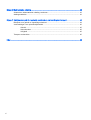 6
6
-
 7
7
-
 8
8
-
 9
9
-
 10
10
-
 11
11
-
 12
12
-
 13
13
-
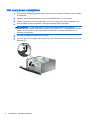 14
14
-
 15
15
-
 16
16
-
 17
17
-
 18
18
-
 19
19
-
 20
20
-
 21
21
-
 22
22
-
 23
23
-
 24
24
-
 25
25
-
 26
26
-
 27
27
-
 28
28
-
 29
29
-
 30
30
-
 31
31
-
 32
32
-
 33
33
-
 34
34
-
 35
35
-
 36
36
-
 37
37
-
 38
38
-
 39
39
-
 40
40
-
 41
41
-
 42
42
-
 43
43
-
 44
44
-
 45
45
-
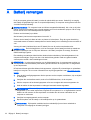 46
46
-
 47
47
-
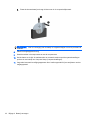 48
48
-
 49
49
-
 50
50
-
 51
51
-
 52
52
HP ProDesk 490 G2 Microtower PC Referentie gids
- Type
- Referentie gids
- Deze handleiding is ook geschikt voor